قد لا يتمتع نظام التشغيل macOS Sonoma بنفس الاهتمام الذي يتمتع به نظام التشغيل iOS، ولكن هناك الكثير من الميزات الجديدة هذا العام التي يمكنك تجربتها على جهاز Mac الخاص بك. يمكنك الحصول على شاشات توقف جوية جميلة على غرار Apple TV، وعناصر واجهة مستخدم على سطح المكتب لديك، وتحسينات قوية على Safari، والمزيد.
سيتم إصدار macOS Sonoma في حوالي الساعة 10 صباحًا بتوقيت المحيط الهادئ يوم الثلاثاء 26 سبتمبر. إليك أفضل 36 ميزة يمكنك البحث عنها بعد التحديث.
ما الجديد في نظام التشغيل MacOS Sonoma
شاهد عرضًا توضيحيًا لأهم الميزات في هذا الفيديو:
انتقل إلى القسم:
- شاشات توقف جوية
- الحاجيات على سطح المكتب
- تأثيرات الفيديو
- سفاري
- تطبيقات أخرى
- ميزات النظام
- ميزات الراحة
- ايربودز
1. شاشات توقف جوية

الصورة: د. غريفين جونز/عبادة ماك
واحدة من أفضل ميزات Apple TV هي الساحرة شاشات التوقف الجوية، تعال الآن إلى جهاز Mac. يمكنك تكوين شاشات التوقف الجوية في إعدادات النظام > شاشة التوقف.
قد ترى تحذيرًا بأن شاشتك ستنتقل إلى وضع السكون قبل بدء تشغيل شاشة التوقف، انقر فوق ضبط قفل الشاشة أولاً. تأكد "قم بإيقاف تشغيل العرض"يمتد لفترة أطول من"بدء تشغيل شاشة التوقف.”

لقطة الشاشة: د. غريفين جونز/عبادة ماك
عودة في شاشة التوقف، يمكنك اختيار مشهد معين، أو إذا قمت بالتمرير لأسفل، يمكنك النقر فوقه خلط الجميع. سيتم تدويره خلال المجموعة بأكملها، وتنزيل مجموعات جديدة من حين لآخر لإبقائها محدثة.
إذا قمت بالتحقق تظهر كخلفية، عندما تقوم بإلغاء قفل جهاز Mac الخاص بك، تتباطأ شاشة التوقف بلطف وتتوقف لتصبح خلفية سطح المكتب الجديدة. سيتوقف مؤقتًا من حيث توقفت ويستمر في نفس المكان عندما يصبح جهاز Mac خاملاً مرة أخرى.

لقطة الشاشة: د. غريفين جونز/عبادة ماك
لقد تم سحب الأدوات الذكية الموجودة على جهاز Mac من الدرج الرقمي غير المرغوب فيه وهو مركز الإشعارات ويمكن الآن وضعها بحرية على سطح المكتب الخاص بك.
انقر بزر الماوس الأيمن على سطح المكتب واختر تحرير الحاجيات... لإظهار درج القطعة. تمامًا كما هو الحال في نظام التشغيل iOS، يمكنك التمرير عبر جميع تطبيقاتك المتاحة، والتمرير عبر الأنماط والأحجام المختلفة، والنقر والسحب لوضعها في أي مكان على سطح المكتب. سيتم خلط الرموز الخاصة بك بعيدًا عن الطريق.
يمكنك وضعها في أي مكان، ولكن عندما تحصل على اثنين بجانب بعضهما البعض، فسوف يصطفان بدقة. سوف تتلاشى أيضًا على سطح المكتب عندما لا يكون Finder نشطًا.
بعض هذه التطبيقات ليست مصممة لنظام التشغيل macOS، وذلك لأنه يتم تحميلها من iPhone وإرسال البيانات. لا يزال بإمكانك الحصول على نفس المعلومات والتفاعل على جهاز Mac الخاص بك.
3. تأثيرات الفيديو
هناك تأثيرات جديدة يمكنك تطبيقها على مكالمات الفيديو. تعمل هذه العناصر سواء كنت تستخدم الكاميرا المدمجة في جهاز Mac أو شاشة Studio أو iPhone باستخدام كاميرا Continuity.
استخدم رمز الكاميرا في شريط القائمة للوصول إلى عناصر التحكم هذه.

لقطة الشاشة: د. غريفين جونز/عبادة ماك
- ردود الفعل بدون استخدام اليدين يحدث تلقائيًا عند الإشارة بيديك. قم بإبهام مزدوج كلاسيكي لتأثير الألعاب النارية أو أيدي القلب لتأثير القلب. قم بإيقاف تشغيلها من خلال النقر على الزر الأخضر بجوار "التفاعلات".
- من عنصر الكاميرا في شريط القائمة، انقر فوق تفاعلات. هناك المزيد الذي يمكنك الوصول إليه من خلال النقر على الأيقونات - أشعة الليزر، والبالونات، والحلويات، والإبهام لأعلى، والإبهام للأسفل، والمطر العاصف.
- لَوحَة سوف يطمس الخلفية خلفك بذكاء. من الناحية النظرية، يجب أن يعمل هذا بشكل أفضل من الميزة المماثلة المضمنة في Google Meet وSkype وZoom لأنها تستفيد من قوة المعالجة التي توفرها Apple silicon.
- إذا كان لديك شاشة استوديو أو جهاز iPhone متصل بواسطة كاميرا الاستمرار، فيمكنك ذلك ضبط إعدادات مركز المرحلة. يمكنك تعديل مدى قرب تكبيره أو إعادة وضعه يدويًا.
- أنت تستطيع تراكب وجهك على الجزء العلوي من الشاشة أثناء تقديمك. يمكن أن يساعدك هذا عند الإشارة إلى الأشياء على شريحة في Keynote أو عند مشاركة شاشتك. يمكنك ضبط ما إذا كان وجهك متراكبًا بالحجم الكامل، أو عائمًا في فقاعة صغيرة يمكنك تحريكها.
4. سفاري
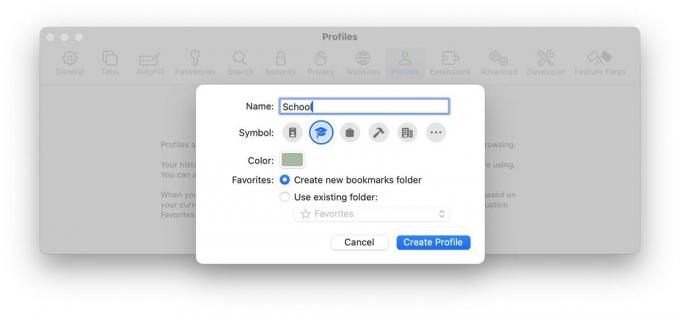
لقطة الشاشة: د. غريفين جونز/عبادة ماك
- تستطيع الآن إنشاء ملفات تعريف تصفح مختلفة. كما هو الحال، تقوم مجموعات علامات التبويب بفرز علامات التبويب المفتوحة في أدراج مختلفة تتم مزامنتها عبر أجهزتك، ولكنها جميعًا تصل إلى نفس مجموعة كلمات المرور المحفوظة والحسابات المسجلة والسجل والإشارات المرجعية. ولكن يمكنك الآن إعداد ملفات تعريف منفصلة، مثل المدرسة أو العمل، لفصل الأنشطة المختلفة عن بعضها البعض. بهذه الطريقة، على سبيل المثال، يمكنك تسجيل الدخول إلى حسابات Google المختلفة اعتمادا على نشاطك. ويمكن أن يكون لكل ملف تعريف مجموعته الخاصة من مجموعات علامات التبويب.
- أنت تستطيع تحويل موقع ويب إلى تطبيق في Dock لعلامات التبويب التي تبقيها مفتوحة طوال الوقت، مثل Gmail أو Spotify. وبهذه الطريقة، لا تؤدي تطبيقات الويب التي تستخدمها بشكل متكرر إلى تشويش علامات التبويب التي تستخدمها لتصفح الإنترنت. من Safari، فقط اذهب إلى ملف > إضافة إلى Dock...
- وضع التصفح الخاص محمي الآن بكلمة المرور الخاصة بك (أو Touch ID).
- يمكنك الضغط باستمرار على مفتاح Shift لتحديد علامات تبويب متعددة في وقت واحد. انقل مجموعة من علامات التبويب إلى مجموعة علامات تبويب أو إلى نافذة منفصلة.
- يمكنك تشغيله الرموز المفضلة في شريط المفضلة. قد يكون من الأسهل العثور على موقع من خلال الرمز الخاص به بدلاً من اسمه.
5. تطبيقات

لقطة الشاشة: د. غريفين جونز/عبادة ماك
- في الصور، يمكنك تعيين أسماء للحيوانات الأليفة وكذلك الأشخاص. في الاختبار الذي أجريته، يبدو أنه يعمل مع الكلاب والقطط وحيوانات الراكون (عفوًا، ولاية أوهايو تظهر ذلك) ولكن ليس الطيور.
- تحويل قائمة في تذكيرات في قائمة البقالة. انقر بزر الماوس الأيمن على عنوان القائمة في الشريط الجانبي، ثم انقر فوق عرض معلومات القائمة وقم بتعيين نوع القائمة على البقالة. سيؤدي هذا تلقائيًا إلى فرز العناصر إلى فئات المتجر الشائعة، مثل المنتجات واللحوم والمخبوزات والأطعمة المجمدة والأدوات المنزلية ورعاية الحيوانات الأليفة وما إلى ذلك.
- في اوجد، يمكنك مشاركة AirTag مع شخص آخر في عائلتك وحفظه من التحذيرات المستمرة التي قد يتم تعقبه. تحت البحث عن > العناصر، انقر فوق AirTag، انقر فوق ⓘ وانقر إضافة شخص لإرسال دعوة.
- البحث عن محطات شحن السيارات الكهربائية في خرائط وسترى موصلات الشحن الموجودة به، ومدى سرعة شحنها وعددها المتاح.
- ايضا في خرائط، يمكنك تنزيل منطقة من الخريطة لمشاهدتها في وضع عدم الاتصال. قد يكون القيام بذلك مقدمًا منقذًا حقيقيًا للحياة إذا كان لديك اتصال متقطع بالإنترنت وكنت في منطقة غير مألوفة، على سبيل المثال، إذا كنت تخيم أو تتنزه سيرًا على الأقدام.

لقطة الشاشة: د. غريفين جونز/عبادة ماك
- إذا كنت تدفع ثمن أخبار أبل + (أو باقة Apple One) ستحصل على كلمات متقاطعة يومية ولغز كلمات متقاطعة صغير يوميًا. في المرة الأولى التي تفتح فيها أخبار التطبيق، فسترى نافذة منبثقة تقدم لك الميزة - وإلا يمكنك العثور عليها فيها المتابعة > الألغاز. وهذا، من بين كل الأشياء، هو أكثر ما يثير حماسة زوجتي.
- في ملحوظات، هناك خيارات تنسيق جديدة لعلامات الاقتباس وأسطر التعليمات البرمجية.
- تتم الآن مزامنة الملصقات التي تقوم بإنشائها على جهاز iPhone الخاص بك مع جهاز Mac الخاص بك. قم بإسقاطها في دردشة جماعية عبر iMessage، أو في البريد الإلكتروني، أو في الملاحظات، وما إلى ذلك. ابحث عن جميع ملصقاتك في قائمة التطبيقات.
- حظر الصور العارية في iMessage. إذا سبق لك أن تعرضت لـ "وميض إلكتروني" - أي إذا تلقيت صورًا عارية غير مرغوب فيها - فلا داعي للقلق بعد الآن في سونوما. تضع هذه الميزة الصور ومقاطع الفيديو العارية المشتبه بها خلف خلفية رمادية غير واضحة.
- في طقس، يمكنك البحث عن درجة الحرارة والظروف التي كانت عليها بالأمس. اضغط على أي رقم لرؤية الأسبوع القادم في الجدول الزمني. اسحب لليمين لرؤية بيانات الأمس.
- ايضا في طقس، هناك قسم جديد يوضح المرحلة الحالية للقمر والمراحل القادمة في التقويم.
6. ميزات النظام

لقطة الشاشة: د. غريفين جونز/عبادة ماك
- في إعدادات النظام > كلمات المرور، يمكنك إنشاء مجلد كلمات المرور (ومفاتيح المرور) التي تتم مشاركتها مع شخص آخر يقوم بالتحديث والمزامنة عبر أجهزة الجميع. يعد هذا أمرًا رائعًا لمشاركة كلمات مرور العائلة لخدمات البث والحسابات المصرفية ورسائل البريد الإلكتروني وما إلى ذلك.
- تتميز لوحة المفاتيح بميزة التصحيح التلقائي الأكثر ذكاءً والتي تتعلم عاداتك في الكتابة بمرور الوقت باستخدام نماذج التعلم الآلي الأكثر قوة. ستشاهد نصًا تنبؤيًا أثناء الكتابة — ما عليك سوى الضغط على شريط المسافة للإكمال التلقائي.
- نوع اللعبة يتم تشغيله تلقائيًا عند وضع اللعبة في وضع ملء الشاشة. يمنح جهاز Mac الخاص بك اللعبة المزيد من موارد النظام وقوة الرسومات بحيث يكون لديك "معدلات إطارات أكثر سلاسة وأوقات استجابة أسرع لأجهزة التحكم في الألعاب اللاسلكية وAirPods"، وفقًا لشركة Apple. لم ألاحظ أي فرق، ولكن لدي أيضًا أحدث إصدار من M2 Pro. قد تلاحظ تحسنًا إذا كان لديك جهاز M1 Mac منخفض الجودة أو شاشة ذات معدل تحديث أعلى.
- تماما كما هو الحال في اي فون، خطاب حي يتيح لك الكتابة للتحدث. سيتم تشغيل كل ما تكتبه عبر مكبر الصوت، أو إذا كنت تجري مكالمة، فسيتم تشغيله عبر الهاتف. قم بتشغيله إعدادات النظام > إمكانية الوصول وقم بتنشيطه من خلال الأيقونة الموجودة في شريط القائمة.
- ايضا في اعدادات النظام، يمكنك إنشاء صوت شخصي لاستخدام Live Speech مع تقليد صوتك الطبيعي أثناء التحدث. ما عليك سوى قراءة المطالبات التي تظهر على الشاشة بصوت عالٍ وسيقوم جهاز Mac الخاص بك بإنشاء فاكس رقمي لصوتك - أو يمكنك إعادة استخدام الفاكس الذي قمت بإنشائه على جهاز iPhone الخاص بك إذا قمت بتمكينه المشاركة عبر الأجهزة.
7. ميزات الراحة

الصورة: أبل / راجيش
- أفضل ميزة صنعتها Apple على الإطلاق - التعبئة التلقائية لرموز الأمان المستلمة عبر الرسائل النصية - تعمل الآن مع البريد الإلكتروني أيضًا. في المرة الأولى التي تستخدم فيها هذه الميزة، سيتم سؤالك عما إذا كنت تريد حذف رسائل البريد الإلكتروني بعد ذلك أم لا (أفعل ذلك).
- حاول أن تقول "Siri" فقط بدلاً من "يا Siri".
- من ناحية أخرى، قد تجد نفسك تقوم بتنشيط سيري عن طريق الخطأ طوال الوقت. إليك كيفية إيقاف التنشيط التلقائي لـ Siri على جميع أجهزتك.
- افتح نموذج PDF بالداخل ملحوظات, بريد، و معاينة وسيتم تمييز الحقول النصية الفارغة لتتمكن من كتابة معلوماتك. وفي وقت لاحق من هذا العام، ستتمكن أيضًا من ملؤها تلقائيًا، تمامًا كما هو الحال في Safari.
- في الصور، يمكنك البحث عن وصفة من داخل الصورة... من المفترض. (للأسف بالنسبة لي إنه لا "يعمل فقط".). قم بتجربتها على أي حال: اضغط على ⓘ عندما تنظر إلى صورة في مكتبة الصور الخاصة بك لرؤية الوصفات المطابقة.
8. ايربودز
بعد التحديث إلى Sonoma، قم بتحديث البرنامج الثابت على AirPods الخاص بك للحصول على هذه الميزات الجديدة الرائعة:
- الصوت التكيفي سيتم مزج وضع الشفافية مع إلغاء الضوضاء النشط بذكاء. إذا كنت تتجول في المدينة، على سبيل المثال، تسمع أصوات الناس وهم يتحدثون والبناء و سيتم كتم ضجيج الطريق العام، ولكن سيتم إطلاق صفارات الإنذار أو حركة المرور المباشرة عند معبر المشاة خلال. بهذه الطريقة، لن تكون غافلاً تمامًا عن العالم من حولك. هذه الميزة حصرية لـ AirPods Pro 2.
- عندما تجري مكالمة هاتفية، يمكنك النقر فوق الجذع (أو التاج الرقمي في AirPods Max). كتم الصوت أو إلغاء كتم الصوت بنفسك.
- التبديل التلقائي يعد بإقران AirPods الخاص بك بذكاء مع أي جهاز تستخدمه - iPhone أو Mac أو iPad أو Apple TV أو Apple Watch. إنها ليست ميزة جديدة تمامًا، ولكن تحديث جميع أجهزتك إلى iOS/iPadOS/tvOS 17 وwatchOS 10 وmacOS Sonoma (والبرنامج الثابت الجديد لـ AirPods) من المفترض أن يجعلها أكثر موثوقية.
لا يحظى جهاز Mac دائمًا بالحب من شركة Apple، ولكن هذا عام كبير بشكل خاص لنظام التشغيل macOS. هناك الكثير في انتظارك عند التحديث.
